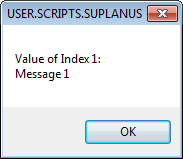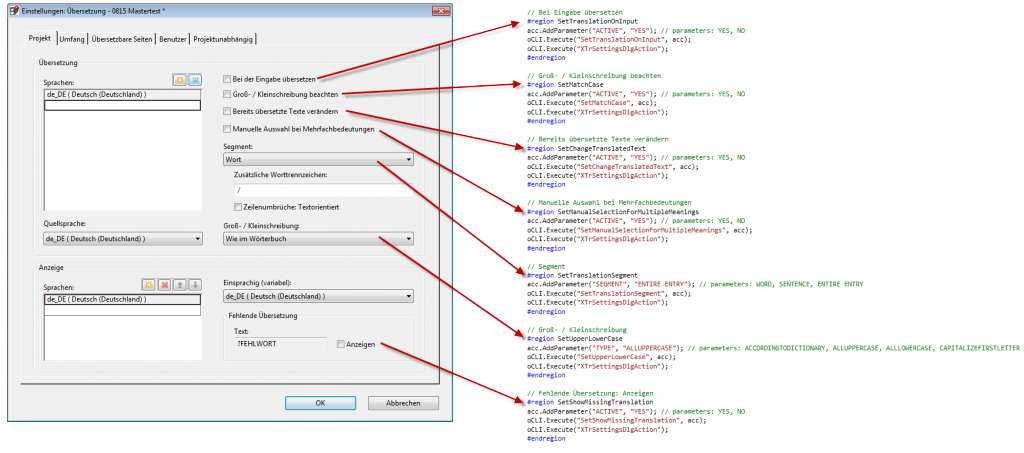SetStringSetting
Weiß ja nicht ob ihr es wusstet, ich nicht… Man kann in EPLAN eigene Settings erstellen und dann (wie bekannt) abrufen.
Das ermöglicht einiges im Scripting. So können Pfade, Fensterpositionen, usw. gespeichert werden.
Anbei ein Beispiel um ein String Setting zu erstellen und diesem Werte zuzuweisen.
SetStringSetting (1217 Downloads )
using System.Windows.Forms;
using Eplan.EplApi.Base;
using Eplan.EplApi.Scripting;
public class SetStringSetting
{
[Start]
public void SetStringSettingVoid()
{
const string SettingPath = "USER.SCRIPTS.SUPLANUS";
Eplan.EplApi.Base.Settings oSettings = new Eplan.EplApi.Base.Settings();
// Check if setting exists
if (oSettings.ExistSetting(SettingPath))
{
oSettings.DeleteSetting(SettingPath);
MessageBox.Show("Setting removed.", SettingPath);
}
// Add setting
oSettings.AddStringSetting(
SettingPath,
new string[] {},
new string[] {},
"My setting from Suplanus",
new string[] {@"Default value of test setting"},
ISettings.CreationFlag.Insert
);
// Add setting values
oSettings.SetStringSetting(SettingPath, "Message 0", 0);
oSettings.SetStringSetting(SettingPath, "Message 1", 1);
oSettings.SetStringSetting(SettingPath, "Message 2", 2);
MessageBox.Show("Setting OK.", SettingPath);
// Show setting values
string value = oSettings.GetStringSetting(SettingPath, 1);
MessageBox.Show("Value of Index " + 1 + ":\n" + value, SettingPath);
}
}